フチなし印刷ができない
リンクをクリップボードにコピー
コピー完了
【急ぎです!よろしくお願いします】
Mac OS Sierraで、Photoshop CCを使用しています。
以前はPhotoshop CS5を使用して、プリント設定の用紙サイズを11×14inch(四辺フチなし、原寸維持)。
メディアサイズに合わせて拡大・縮小にチェックを入れて用紙いっぱいにフチなしで印刷をしていました。
今回Photoshop CCを購入して同じ手順でプリント作業をしたら、3cm強のフチがついて印刷されてしまいました。
試しにメディアサイズに合わせて拡大・縮小のチェックを外して印刷しても同じ状態で印刷されてしまいます。
PCの再起動、プリンター設定の読み込み直し、諸々のアップデートも全てやりましたが直りません。
どうしたらきちんとフチなしでプリントできるようになるのでしょうか。
明日までに大量に印刷作業をしなければいけないので困っています。
どうぞよろしくお願い致します。
リンクをクリップボードにコピー
コピー完了
プリンタ側の用紙設定もフォトショ側の設定も間違ってないなら
ファイル>プリントにカーソルあてて
クリックしないでスペースキー押してプリントダイアログ出してから
印刷してみたらどうですかね?
フォトショの印刷設定を初期化するコマンドみたいです。
リンクをクリップボードにコピー
コピー完了
情報ありがとうございます。
やってみたのですが、状況が全く変わらずです。。。
リンクをクリップボードにコピー
コピー完了
お使いのプリンタを教えて下さい。
Photoshop CC は 2015.5 ですか?
リンクをクリップボードにコピー
コピー完了
添付の画像のものになります。
使用しているプリンターはEPSONのPX-5600で、バージョンは最新の9.6です。
プリンタードライバーがおかしいのでしょうか。。。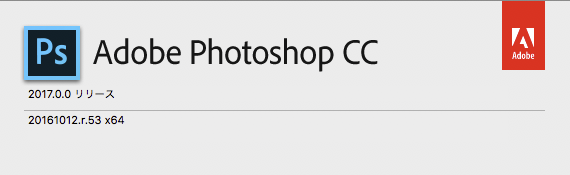
リンクをクリップボードにコピー
コピー完了
PX-5600は私も使っていますので、ちょうどドライバも入ってます。ただ、あいにく明日職場に行くまで実機では試せません……。
- まず、3cm強のフチがついたということですが、3mmではなく30mmということでよろしいですか?(フチありの設定でも3.18mmが標準のマージンです)
- 11×14inch(四辺フチなし、原寸維持) の用紙サイズを設定した際、プリントダイアログのプレビュー部分(左側)の上に寸法が出ていると思いますが、こちらは 286.1 mm x 363.01 mm になっていますか?
- メディアサイズに合わせて拡大・縮小 にチェックを入れた状態で、プレビューは期待通り画面いっぱいに拡大されて表示されていますか?
- 実際に印刷される用紙のサイズを定規等で実測して、279 x 356 mm になっていますか?
- プリント設定... で呼び出したOSのプリント設定画面の左下から「PDFとして保存...」や「Save as Adobe PDF」を選ぶと、印刷する代わりにPDFで保存されます。生成したPDFのサイズやマージンを確認したり、PhotoshopがダメならAcrobatやプレビューで印刷してしまうという手もあります。
- CC 2017 はリリースされたばかりですので、ユーザーの手で十分に揉まれていません。不具合の可能性もあるので、CC 2015.5.1 など古いバージョンを試してみるのも手です。
リンクをクリップボードにコピー
コピー完了
ご丁寧にありがとうございます!
- まず、3cm強のフチがついたということですが、3mmではなく30mmということでよろしいですか?(フチありの設定でも3.18mmが標準のマージンです)
細かく測りました。上下はおおよそ33mm、左右はおおよそ37mmの余白がつきます。
ただ、微妙に上下左右の余白が対照ではないです。
- 11×14inch(四辺フチなし、原寸維持) の用紙サイズを設定した際、プリントダイアログのプレビュー部分(左側)の上に寸法が出ていると思いますが、こちらは 286.1 mm x 363.01 mm になっていますか?
はい。上記の286.1mm×363.01mmになっています。
- メディアサイズに合わせて拡大・縮小 にチェックを入れた状態で、プレビューは期待通り画面いっぱいに拡大されて表示されていますか?
はい。プレビューは画面いっぱいに拡大されます。
上部に点線のラインが出ているのですが、これは気にしなくていいのでしょうか?
- 実際に印刷される用紙のサイズを定規等で実測して、279 x 356 mm になっていますか?
はい。なっています。
- プリント設定... で呼び出したOSのプリント設定画面の左下から「PDFとして保存...」や「Save as Adobe PDF」を選ぶと、印刷する代わりにPDFで保存されます。生成したPDFのサイズやマージンを確認したり、PhotoshopがダメならAcrobatやプレビューで印刷してしまうという 手もあります。
プリント設定内の印刷設定で品質優先でいつもプリントしていたのですが、
他のアプリケーションでも同等レベルのプリントができるかが不安です。。。
- CC 2017 はリリースされたばかりですので、ユーザーの手で十分に揉まれていません。不具合の可能性もあるので、CC 2015.5.1 など古いバージョンを試してみるのも手です。
そうなのですね。。。
以前はCS5をずっと使っていて問題なくプリントできていたのですが、
CS5のアップデートがOS対応外になってしまいアップデートできなくなってしまったことと、
OS SierraにしてからCS5でプリントしようとしたら、プリントボタンを押すとPhotoshopが落ちてしまうようになった為
もともとCCにしようかと考えていたこともあり、今朝CCを購入しました。
念の為、明日EPSONにも問い合わせしてみようと思います。
もし何か原因やヒントがわかるようであれば、お教えいただけると幸いです。
よろしくお願いします!
リンクをクリップボードにコピー
コピー完了
実機にて11×14inch(四辺フチなし、原寸維持)の設定で印刷してみたところ、問題無く用紙全体にフチなしで印刷できました。
環境は macOS Sierra 10.12.1 / Photoshop CC 2017 / PX-5600 です。
そのまま100%だとこんな感じ。
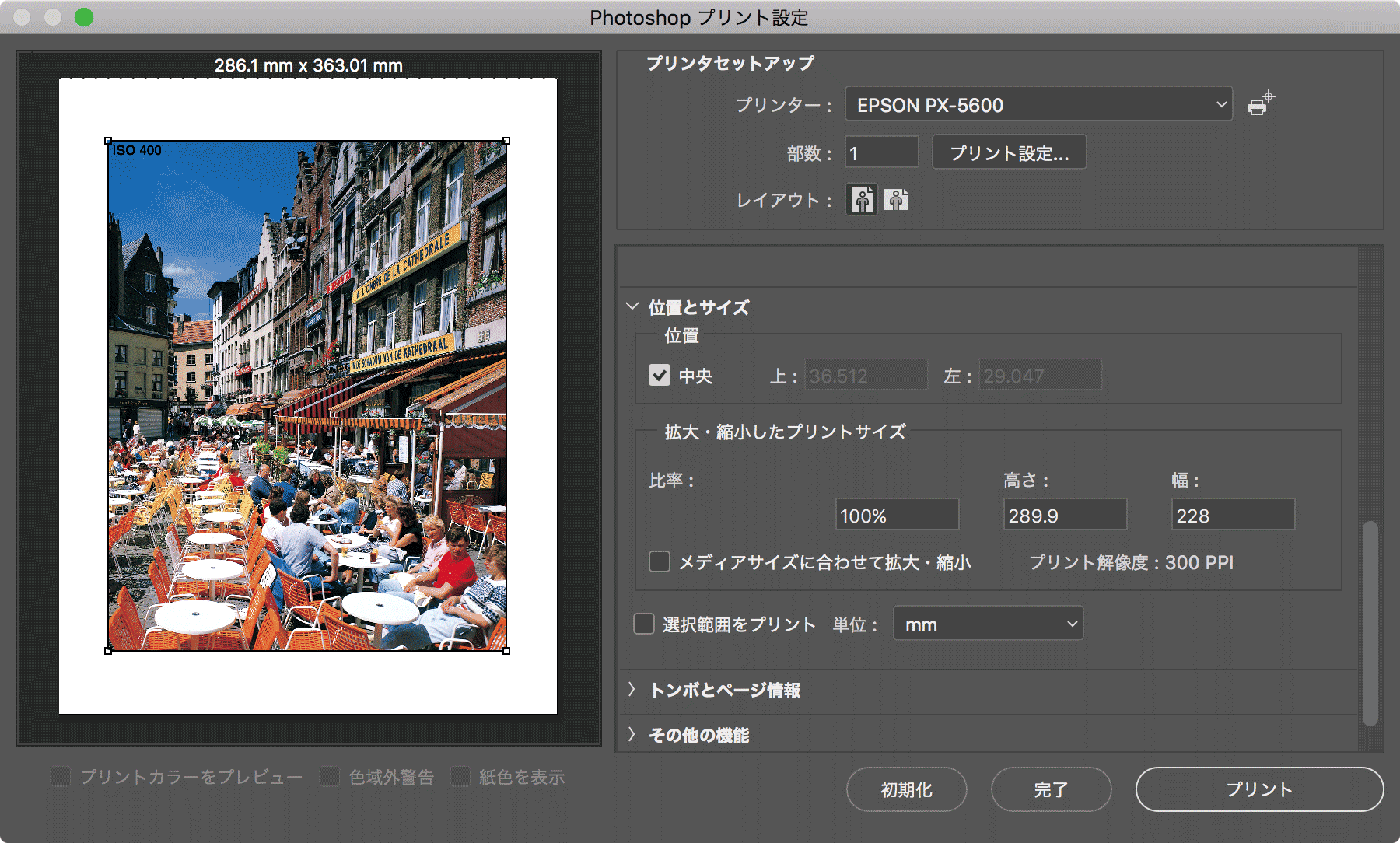
「メディアサイズに合わせて拡大・縮小」するとこんな感じ。
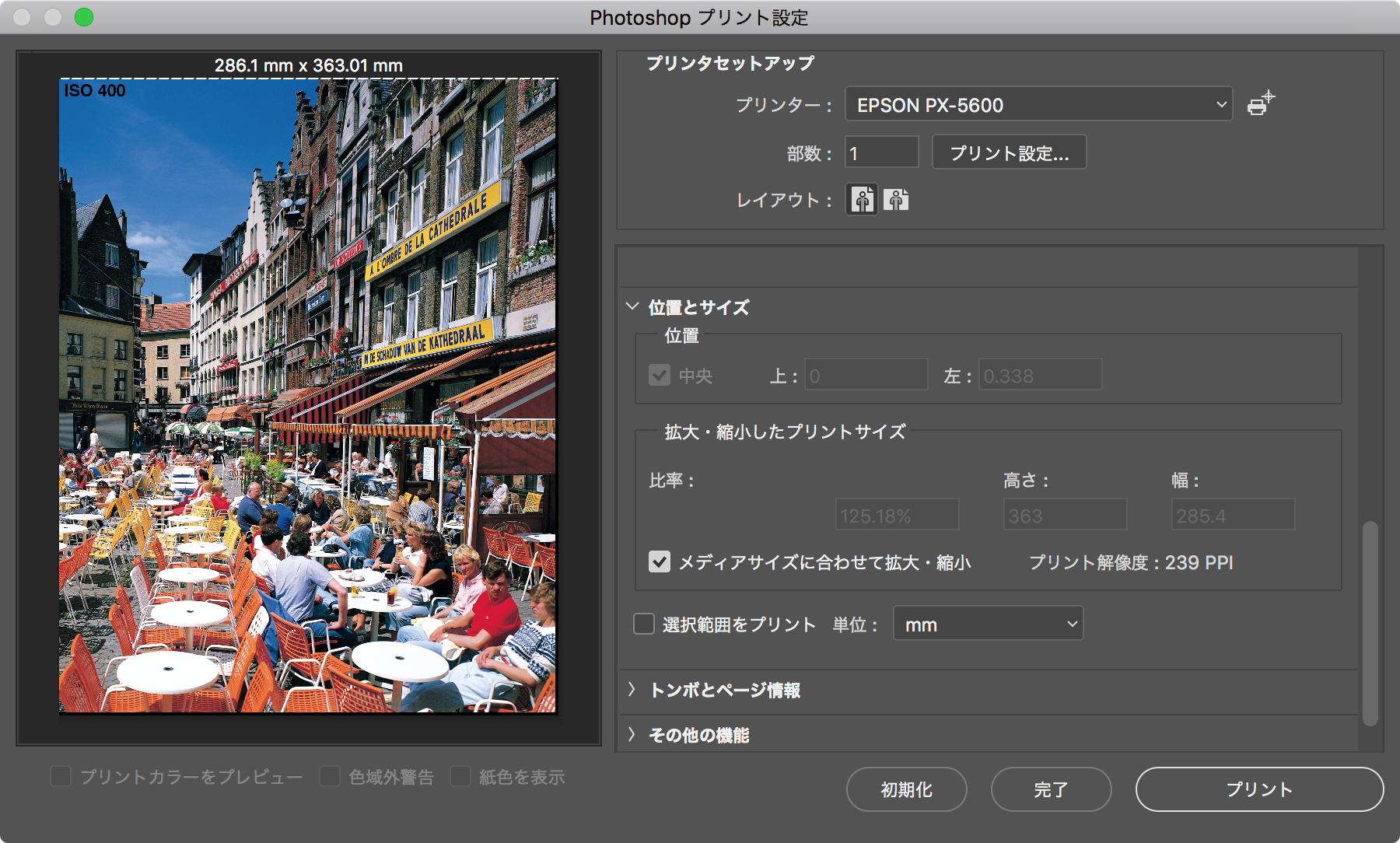
プリント仕上がりはこんな感じ(一部)
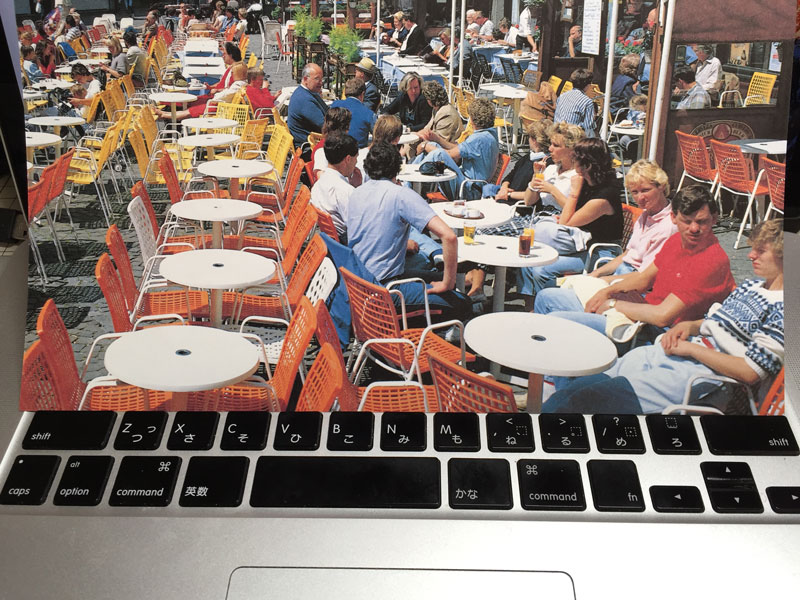
blackeggさんの環境では、私がアップしたスクリーンショット(メディアサイズに合わせて拡大・縮小)と同様に、プレビューエリアいっぱいに画像が調整されて表示されているんですよね? それが、100%と同じように拡大されずに印刷されてしまう、と。(上部の点線のラインは私の環境でも同様に表示されておりますが、気にしなくて大丈夫のようです)
「メディアサイズに合わせて拡大・縮小」が機能しないのは不可解ではありますが、問題がそこだけであれば、拡大率を確認して(今回のサンプルですと125.18%)画像解像度をあらかじめ変更しておくという方法もあります。
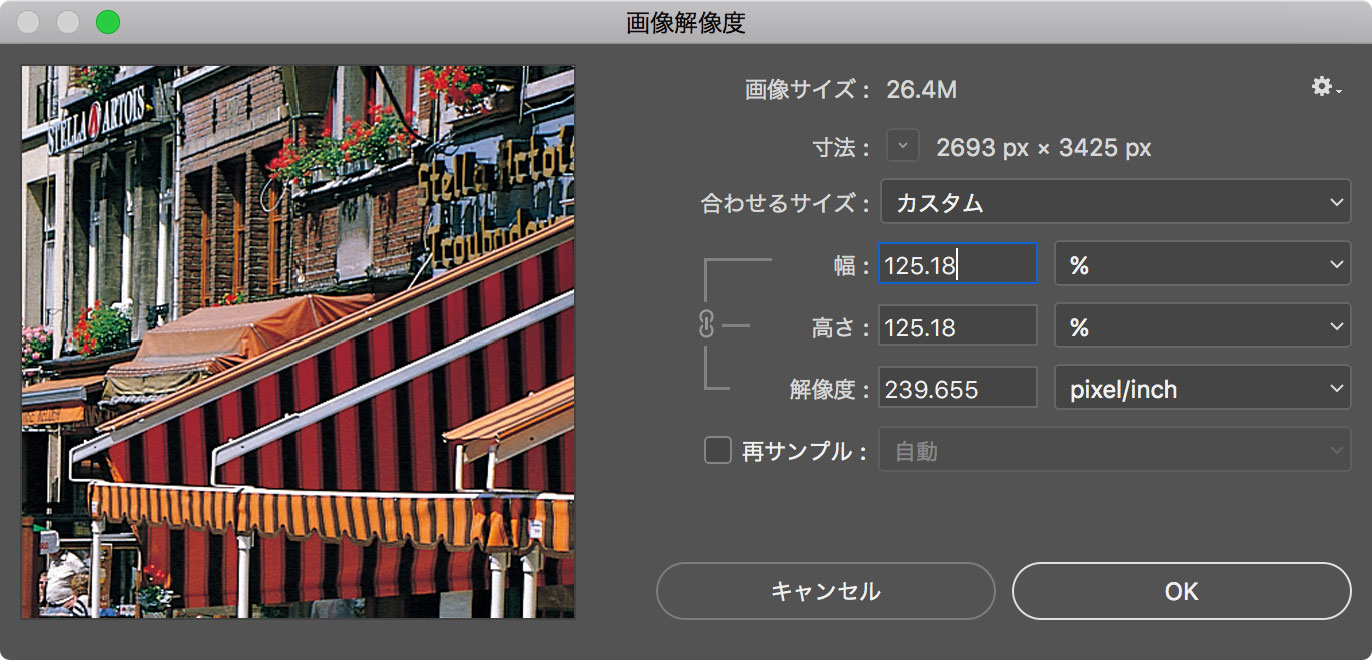
もちろん、最初からサイズで指定してもOKです。
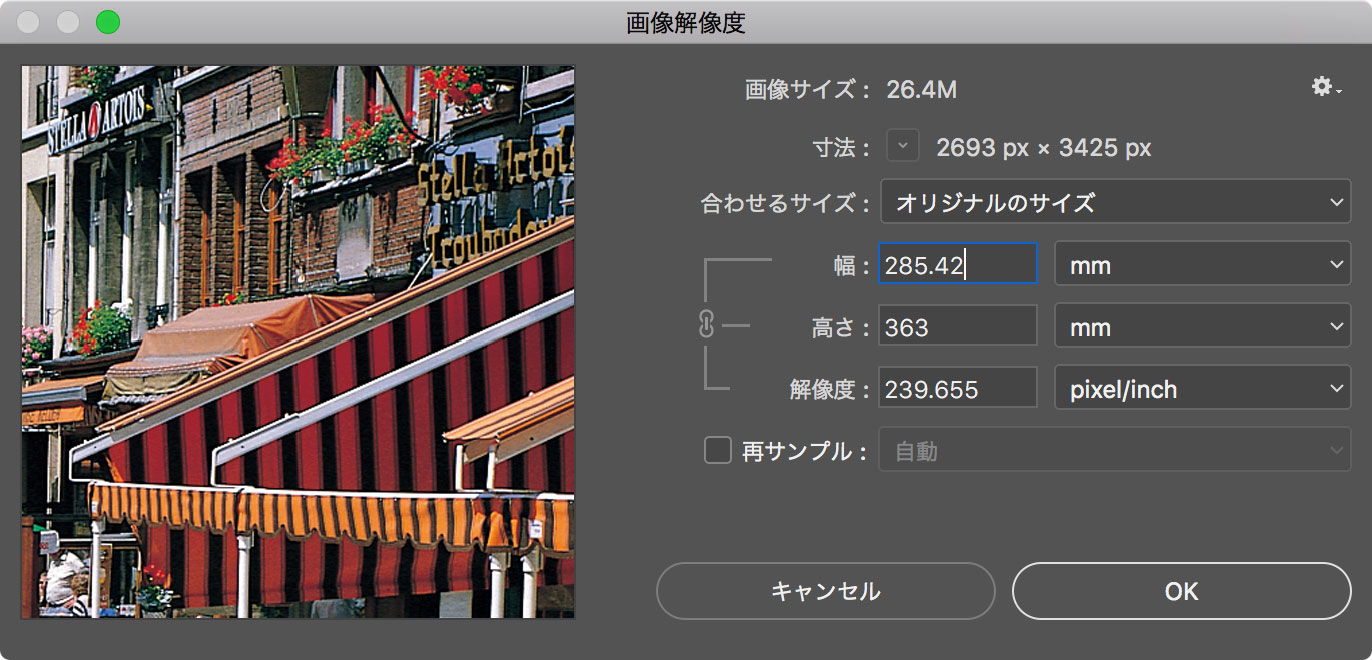
あるいは、切り抜きツールで仕上がり寸法を固定して、任意に切り抜く方が直感的かもしれません。この方法であれば、比率が一致しない場合に天地または左右に余白が残ることもありません。
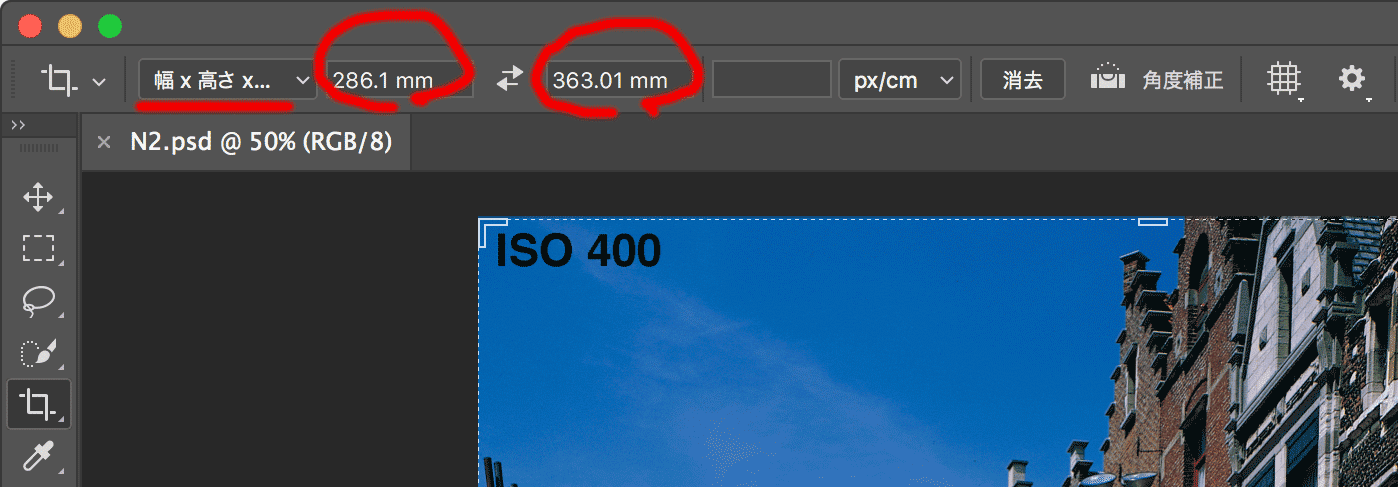
リンクをクリップボードにコピー
コピー完了
作業までしていただいて本当にありがとうございます・・・!!
元職場にもPX-5600が置いてあるので、切り分けするために本日行って作業をさせてもらってきました。
やはり同じような症状が出てしまったのでプリンターの故障ではないのはわかりました。
CC2017から2015にグレードダウンしたら余白なしがプリントできました!
とはいえ取り急ぎの改善で、何枚もプリントアウトした訳ではないので明日もう一度トライする予定です。
noellaboさんはSierra、CC 2017、PX-5600で問題なく作業できたのに、
私はできなかったというのが謎すぎるママなのですが。。。
教えてくださったやり方も試してみたいと思います。
本当にありがとうございます!感謝しています。
